边界就是指某个封闭区域的轮廓。CAD制图的边界命令能根据封闭区域内任意指定的指定点来自动分析该区域的轮廓,并以多线段或面域的形式保存下来。保存下来之后我们对图形进行后续编辑,创建三维对象等操作就会变得方便一些。下面就一起来看看边界命令的操作步骤:
1. 先把我们要使用边界命令的对象绘制出来;
2. 启用边界命令:在命令区输入:BOUNDARY(BO)并按回车键确认,或在软件上方的功能区找到并点击【绘图】按钮,在里面找到【边界】;
3. 在弹出的边界对话框中,几个选择项的意思为:
选择区域:选择一个点来定义边界以及剖面线区域,选择要封闭图形内一点来定义边界;
边界选项:在这里的边界类型有两种,分别为多线段以及面域;
孤岛检测:用于指定边界对象是否把封闭区域的内部对象包括在内。
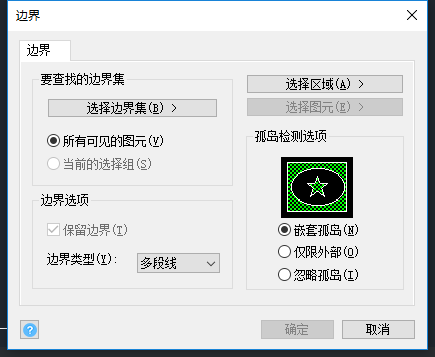
4. 这里我们以圆和直线构成的封闭图形作为例子;
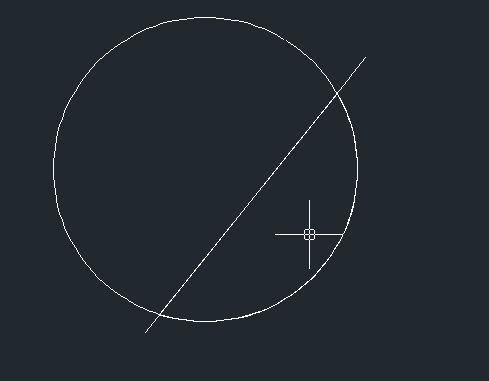
5. 启用边界命令之后,边界类型选择多线段,点击【选择区域】,然后鼠标移到直线和圆构成的小的那个封闭图形内,点击,这样直线和一段圆弧就构成了一个多线段。如果不是在封闭区域内,系统就会自动提示“未找到有效边界”,所以我们再绘图时要注意图形是封闭的。
6. 这样边界就创建好了,我们再用鼠标选择那一部分的时候,就会发现,它们已经是一个整体了。
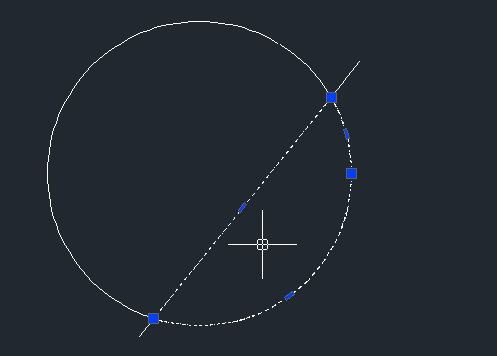
以上就是边界命令的操作步骤啦!
本文地址:https://www.xwkx.net/xinwen/180008 - 转载请保留原文链接。
| 免责声明:本文转载上述内容出于传递更多信息之目的,不代表本网的观点和立场,故本网对其真实性不负责,也不构成任何其他建议; 本网站图片,文字之类版权申明,因为网站可以由注册用户自行上传图片或文字,本网站无法鉴别所上传图片或文字的知识版权,如果侵犯,请及时通知我们,本网站将在第一时间及时删除。 |




